Kuidas parandada Steam Decki SD-kaarti, mis ei tööta või ei kuvata
Varia / / April 29, 2023
Selle aasta mängukonsoolide turul on raskesti leitav konsool, mis pole PlayStation ega Xbox. Toode on saadaval ainult võrgus. Tõenäoliselt pole palju juhuslikke mängijaid, kes sellest teavad. Seal on 400-dollarine konsool nimega Steam Deck, mis kõlab sama utilitaarselt kui välja näeb. Pihuseadmel on superarvuti sisemus ja puuteekraan ning see on valmistatud mahukast mustast plastikust.
See on nagu mänguarvuti, mis on ristatud Nintendo Switchiga. Valve püüab ühendada kaasaegsete mänguseadmete eelised Steam Decki lihtsusega. Kuigi Steam Deck on suurepärane seade, kaebavad mõned kasutajad siiski, et Steam Decki SD-kaarti ei tuvastata või see ei tööta ega ilmu.
Kuid pole põhjust muretsemiseks, kuna meil on sellele probleemile mõned parandused. Seetõttu, kui teie SD-kaart ei tööta või kuvatakse, tehke kindlasti allpool nimetatud parandused.

Lehekülje sisu
-
Parandus: Steam Decki SD-kaart ei tööta või ei kuvata
- Parandus 1: taaskäivitage Steam Deck
- Parandus 2: kontrollige tasu
- Parandus 3: kontrollige oma SD-kaarti
- Parandus 4: kontrollige kahjustusi
- Parandus 5: kasutage SD-kaardiga teist seadet
- Parandus 6: vormindage SD-kaart
- Parandus 7: kontrollige ja parandage halb sektor
- 7. lahendus: võtke ühendust tugimeeskonnaga
- Kuidas sundida SD-kaarti vormindama?
- Miks mu SD-kaart ei vorminda?
Parandus: Steam Decki SD-kaart ei tööta või ei kuvata
Steam Decki SD-kaardi mittetöötamise või kuvamise probleemi lahendamiseks on mitmeid parandusi. Seega, kui seisate sellega silmitsi, lugege juhend kindlasti lõpuni:
Parandus 1: taaskäivitage Steam Deck
Kui ilmneb mõni juhuslik viga või tõrge, võib teil tekkida probleeme Steam Decki SD-kaardi lugemisega. Sel põhjusel on nende juhuslike vigade või tõrgete eemaldamiseks parim valik seadme taaskäivitamine. Sel juhul soovitame teil Steam Deck taaskäivitada ja kontrollida, kas probleem on lahendatud.
Reklaamid
Parandus 2: kontrollige tasu
Kui teie Steam Decki tasu ei ole vähemalt 20 protsenti, kas olete seda kontrollinud? Mõnikord kuvab teie seade sellist imelikku tõrget, kui sellel pole täielikku laadimist. see juhtub siis, kui aku on tühi. Enne SD-kaardi ühendamist peab Steam Decki laetus olema vähemalt 20 protsenti, seega veenduge, et see oleks sellel olemas. Kui mitte, tuleks see kohe laadida.
Parandus 3: kontrollige oma SD-kaarti
Samuti on võimalik, et SD-kaart on rikutud või kahjustatud, mistõttu teie Steam Decki SD-kaart ei tööta ega kuva. Seetõttu peaksite kontrollima, kas SD-kaart töötab korralikult. Seejärel saate selle kaameraga ühendada ja kontrollida, kas probleem on lahendatud.
Parandus 4: kontrollige kahjustusi
Seda tüüpi tõrkeid on võimalik kogeda ka kahjustatud seadmete tõttu. Steam Decki väliste kahjustuste vältimiseks peaksite seda põhjalikult kontrollima. Mõnikord võib probleemi põhjuseks olla välised kahjustused. Sel juhul peate oma seadet üle vaatama ja kui leiate kahjustusi, külastage lähima teeninduskeskust, et see parandada.
Parandus 5: kasutage SD-kaardiga teist seadet
Kas teil on kogemusi SD-kaartide kasutamisega erinevate seadmetega? Kui te pole seda veel teinud, on kõige parem ühendada SD-kaart mõne teise seadmega, et testida, kas see töötab selles seadmes. Kui teie SD-kaart ei tööta või ei kuvata, peate abi saamiseks ühendust võtma Steam Deckiga. Kaamera parandamiseks peate selle teeninduskeskusesse viima.
Reklaamid
Parandus 6: vormindage SD-kaart
Kui miski ei tööta, proovige SD-kaarti arvutis vormindada. Paljud kasutajad on pärast SD-kaardi vormindamist edukalt lahendanud Steam Decki SD-kaardi mittetöötamise probleemi. Seetõttu peaksite ka seda tegema ja vaatama, kas see aitab. Tõenäoliselt teate, kuidas SD-kaarti arvutis vormindada. Kui te aga ei tea, kuidas Steam Decki abil vormindada, kui teil pole arvutit, peate tegema järgmised toimingud:
- Sisestage esmalt kaart, kasutades teki allosas asuvat Micro SD-kaardi pesa. Steami menüüle pääsemiseks klõpsake lihtsalt vasakpoolse puuteplaadi all olevat Steam nuppu.
-
Ligi pääsema Seaded, kerige alla ja vajuta A.
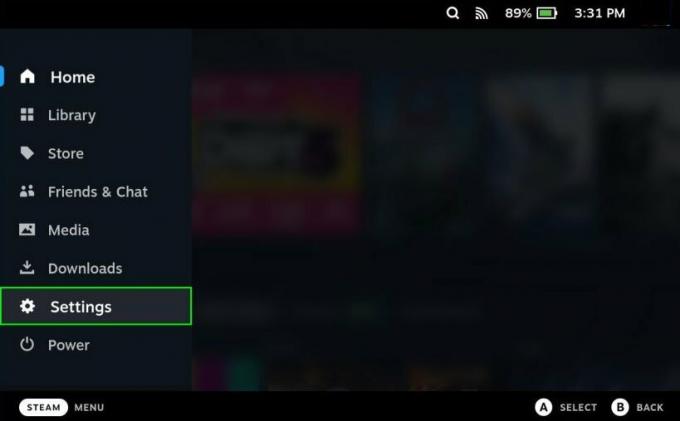
- Valige järgmisest menüüst Süsteem.
- Järgmisena valige Vorminda SD-kaart ja vajutage A.
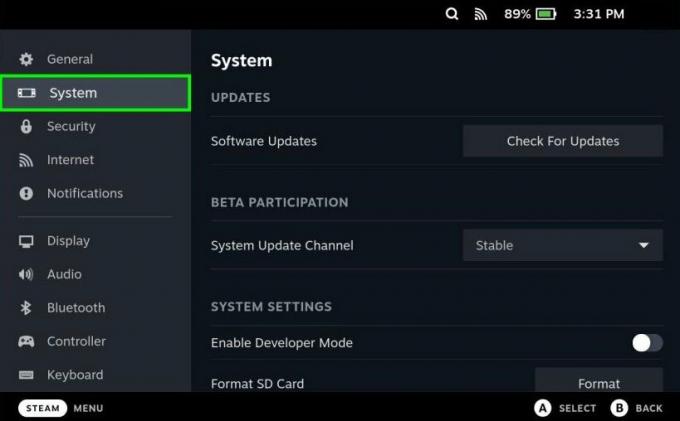
- Kui teil on sellel juba mänge, küsib see enne SD-kaardi vormindamist teie kinnitust. Sel juhul ei saa protsessi tagasi pöörata, kuna see kustutab kõik SD-kaardil olevad andmed. SD-kaardil saab klõpsata OK, kui see on tühi. Sõltuvalt SD-kaardi suurusest võib selle protsessi lõpuleviimiseks kuluda mitu minutit.

Parandus 7: kontrollige ja parandage halb sektor
Kui teie salvestusseadmel/kettal on vigaseid sektoreid, on teil võimatu arvutit kasutada või faile sujuvalt avada. Vigaste sektorite puhul on ketta vormindamine üks levinumaid parandusi. Kaardi vormindamise meetodi valik sõltub kaardil olevate vigaste sektorite arvust.
- Vajutage Win + R, avage Run (Käivita) riba ja tippige cmd.
- Käivitage käsk: chkdsk E:/f/r/x. Muutke E oma SD-kaardi draivi nimega.
7. lahendus: võtke ühendust tugimeeskonnaga
Kahjuks ei ole te suutnud lahendada, et Steam Deck SD-kaart ei tööta või ei kuvata. Kui soovite selle probleemi lahendada, on teil veel muid võimalusi. Probleemi lahendamiseks peate võtma ühendust tugimeeskonnaga. Kui see on tehtud, saavad nad teid kindlasti selle probleemiga aidata, olenevalt olukorrast.
Reklaamid
Kuidas sundida SD-kaarti vormindama?
Kui soovite SD-kaardi sundvormindamist, saate teha järgmist.
- Vormindage kaart telefoni või kaameraga.
- Kasutage tasuta ketta vormindamise tarkvara.
Miks mu SD-kaart ei vorminda?
On mõni põhjus, miks te ei saa oma SD-kaarti vormindada ja selle probleemi tõttu ei tööta Steam Decki SD-kaart. Niisiis, uurime põhjuseid, miks SD-kaart ei tööta:
- Kirjutamiskaitsega SD-kaarte ei saa vormindada.
- Samuti võib kaardil olla vigaseid sektoreid. See võib põhjustada kaardi rikkumist.
- Süsteemifaili tõrgete tõttu võib tekkida rikutud SD-kaart.
- Samuti on võimalik, et selle probleemi põhjustab viirus või pahavara. Viirused võivad kanduda ühest seadmest teise, kui ühendate oma SD-kaardi erinevate seadmetega.
Nii saate parandada, kui Steam Decki SD-kaart ei tööta või näitab probleemi. Loodame, et see juhend on teile kasulik. Aga nüüd, kui vajate täiendavat abi, kommenteerige allpool ja andke meile teada.



